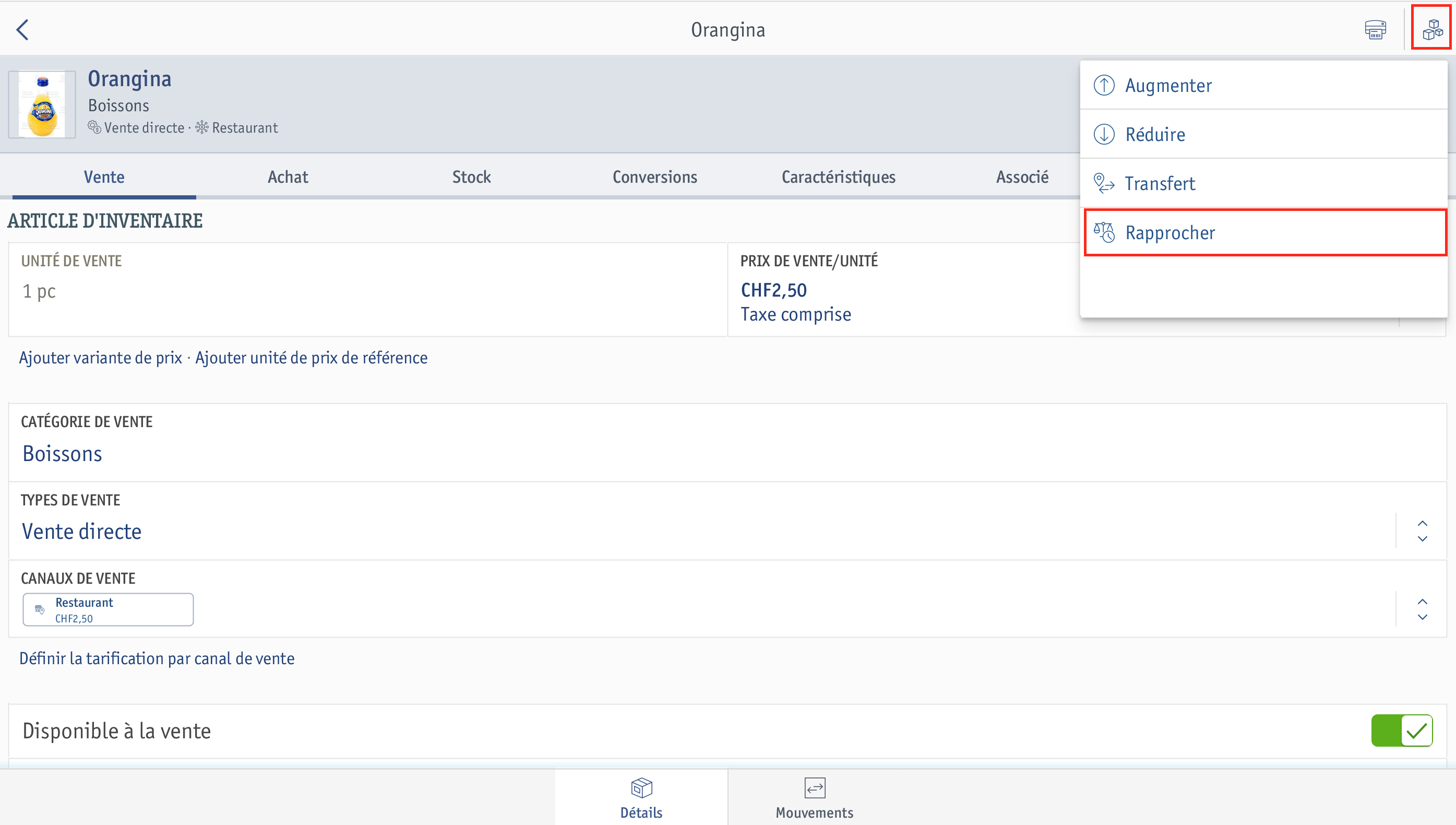⮕ La liste d’inventaire s’ouvre et affiche tous les articles d’inventaire créés.
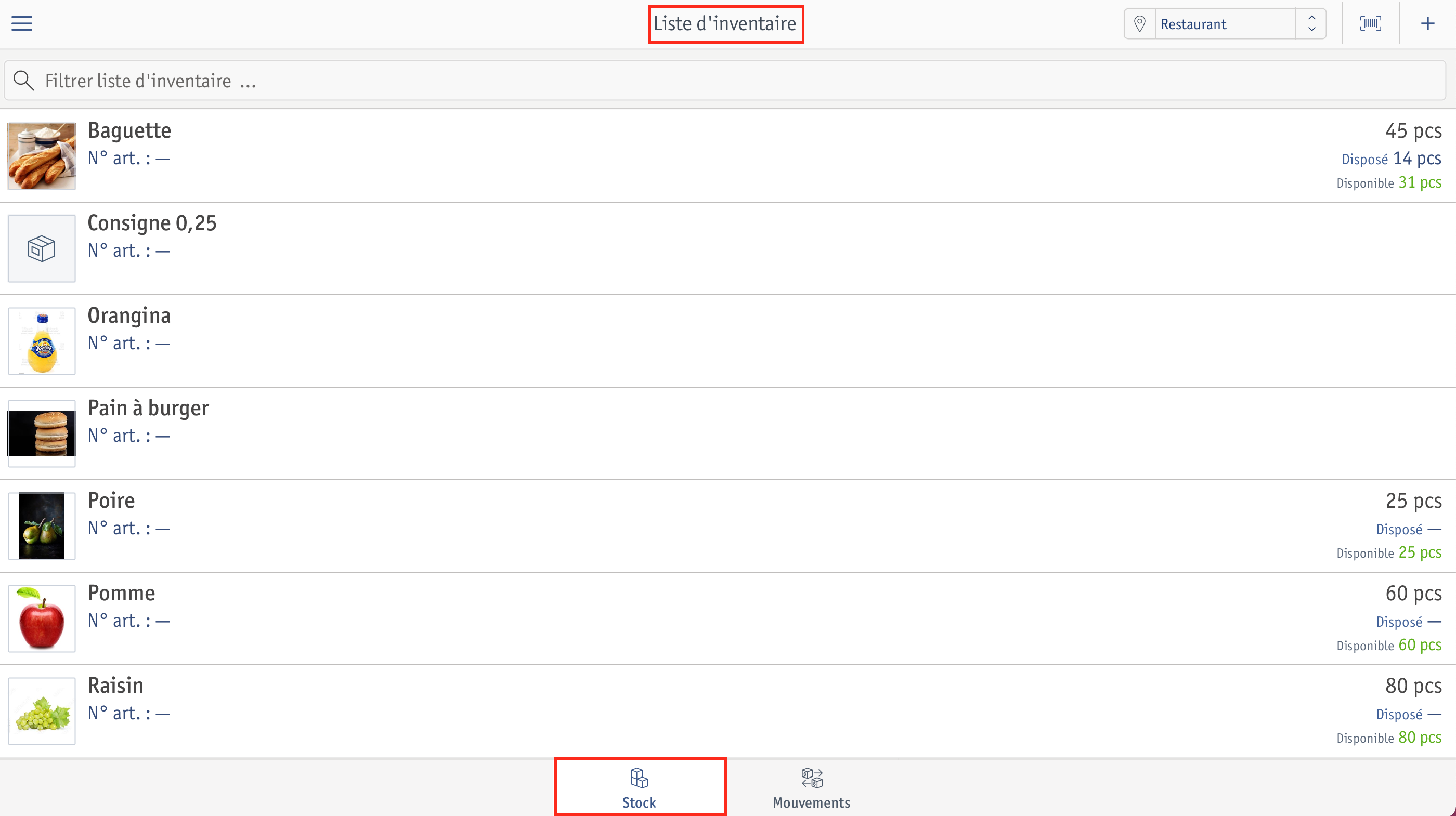
⮕ La fenêtre comportant les détails de l'article s’ouvre.
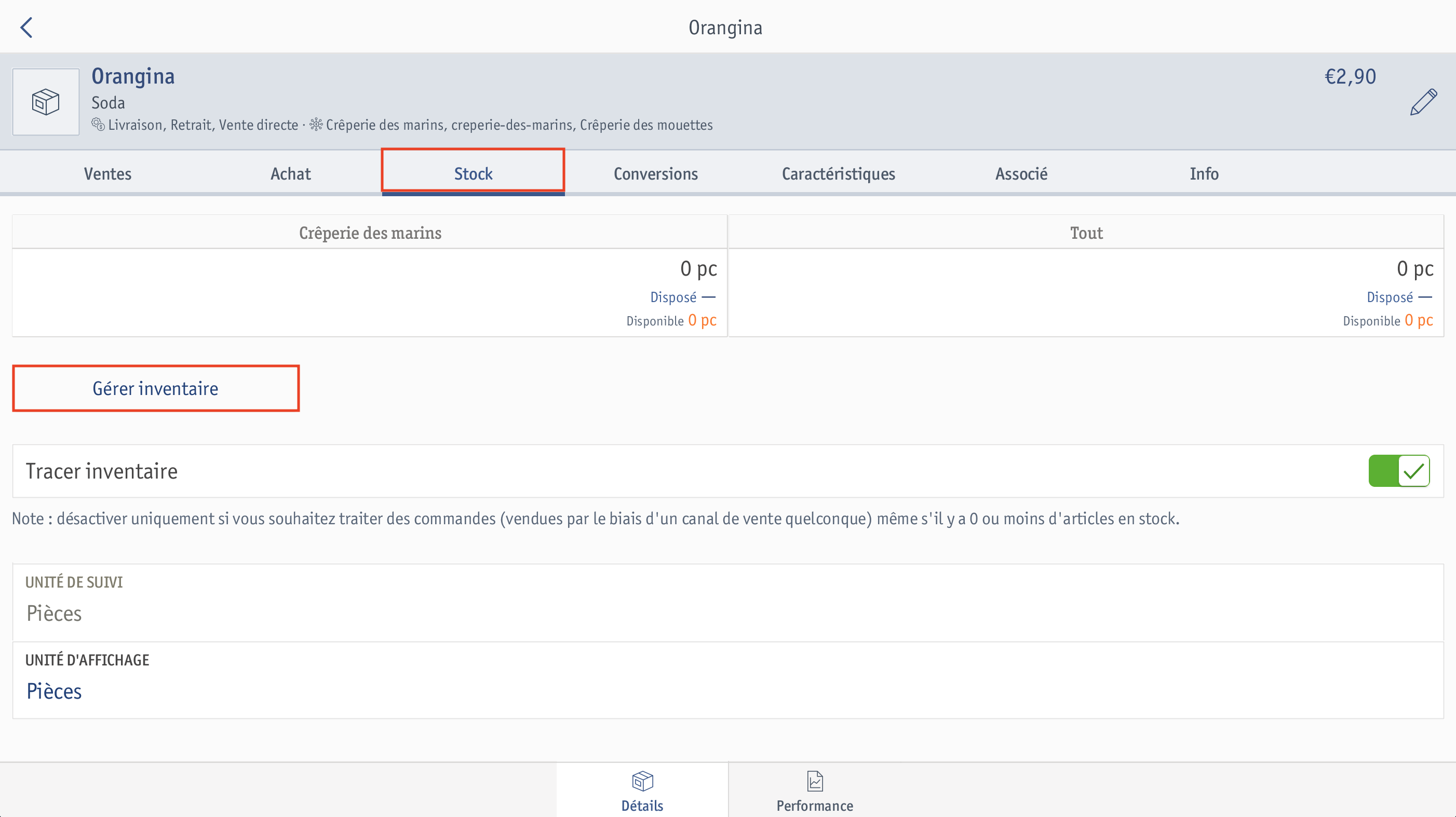
⮕ La fenêtre Gérer inventaire s’ouvre. Dans la fenêtre Gérer inventaire, le réglage par défaut est Augmenter. Afin de pouvoir donner l’indication Comptage initial, vous devez changer le mode pour Rapprocher.
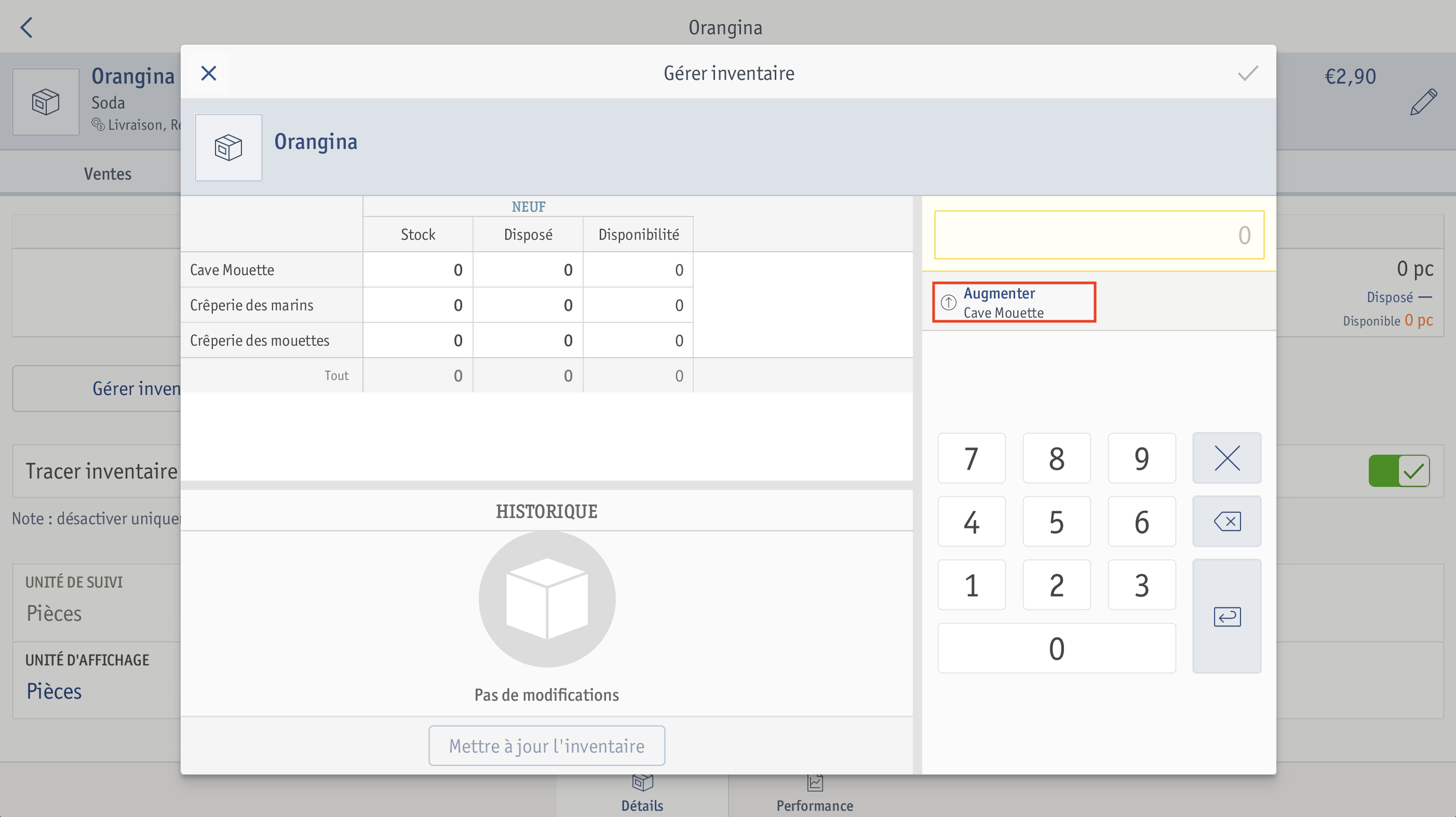 ⮕ La fenêtre Mode s’ouvre.
⮕ La fenêtre Mode s’ouvre. Dans notre exemple, nous choisissons le lieu de stockage Cave Mouette.
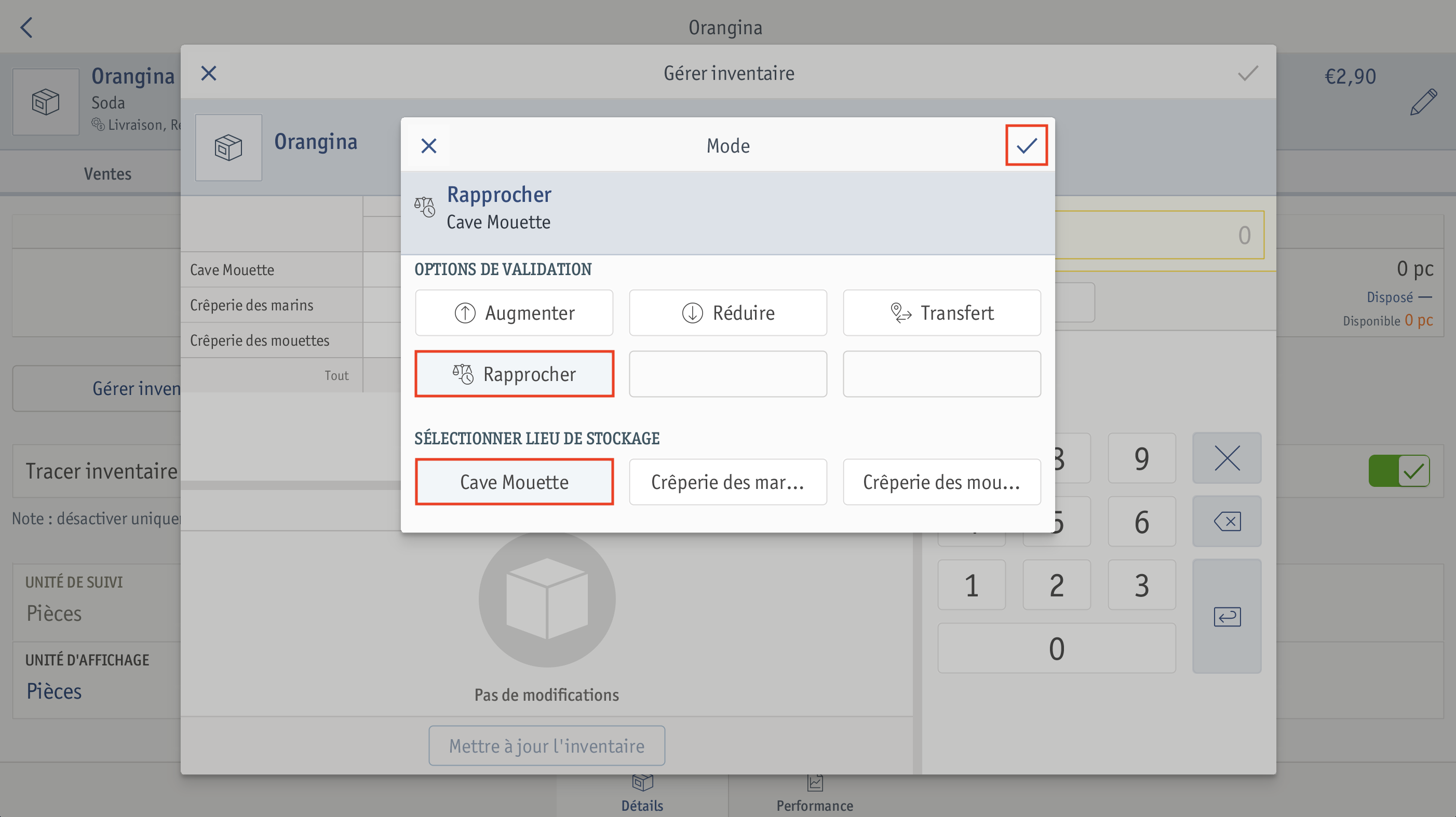 ⮕ La fenêtre Mode se ferme.
⮕ La fenêtre Mode se ferme.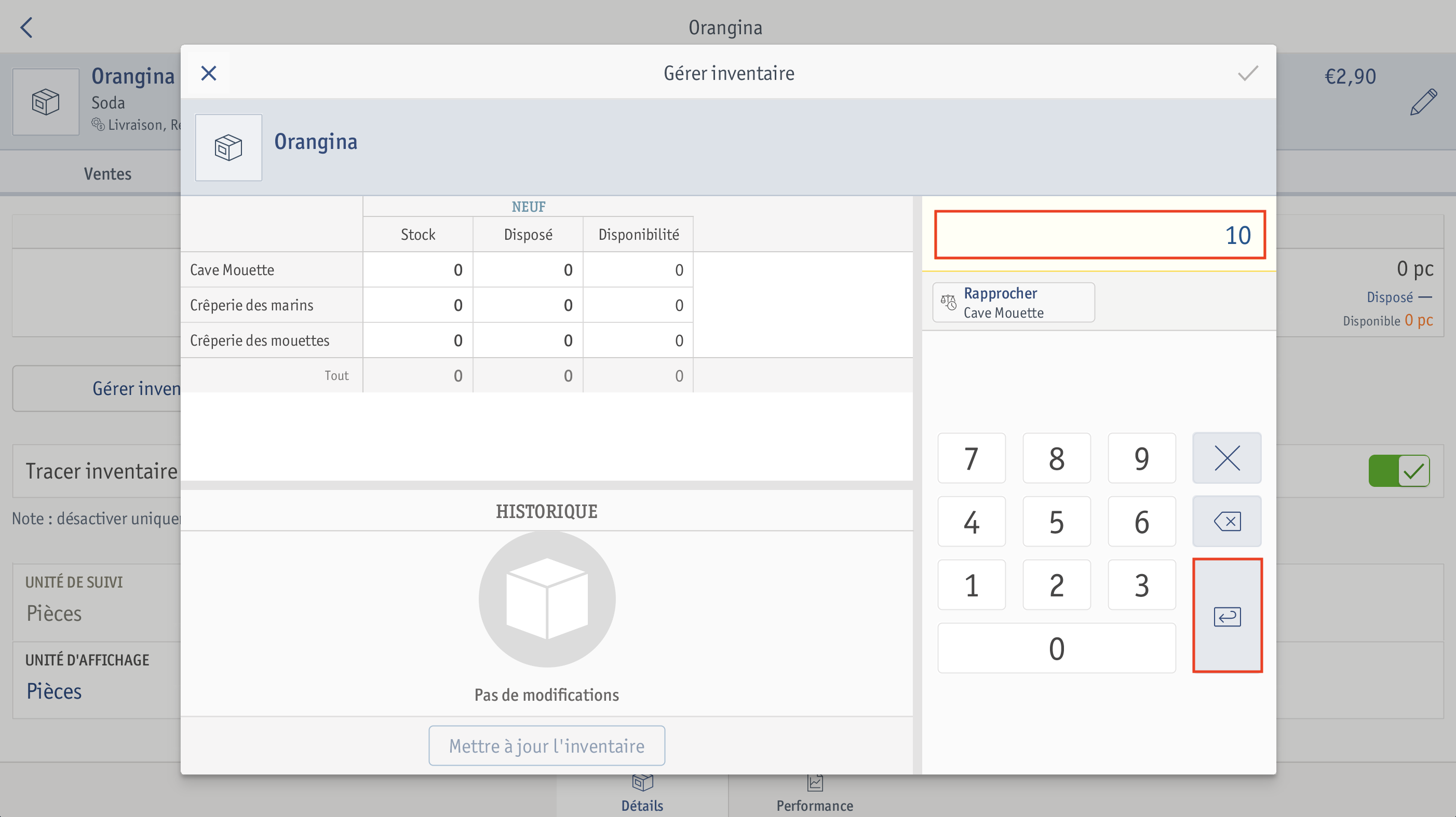 ⮕ La fenêtre Rapprocher s’ouvre.
⮕ La fenêtre Rapprocher s’ouvre.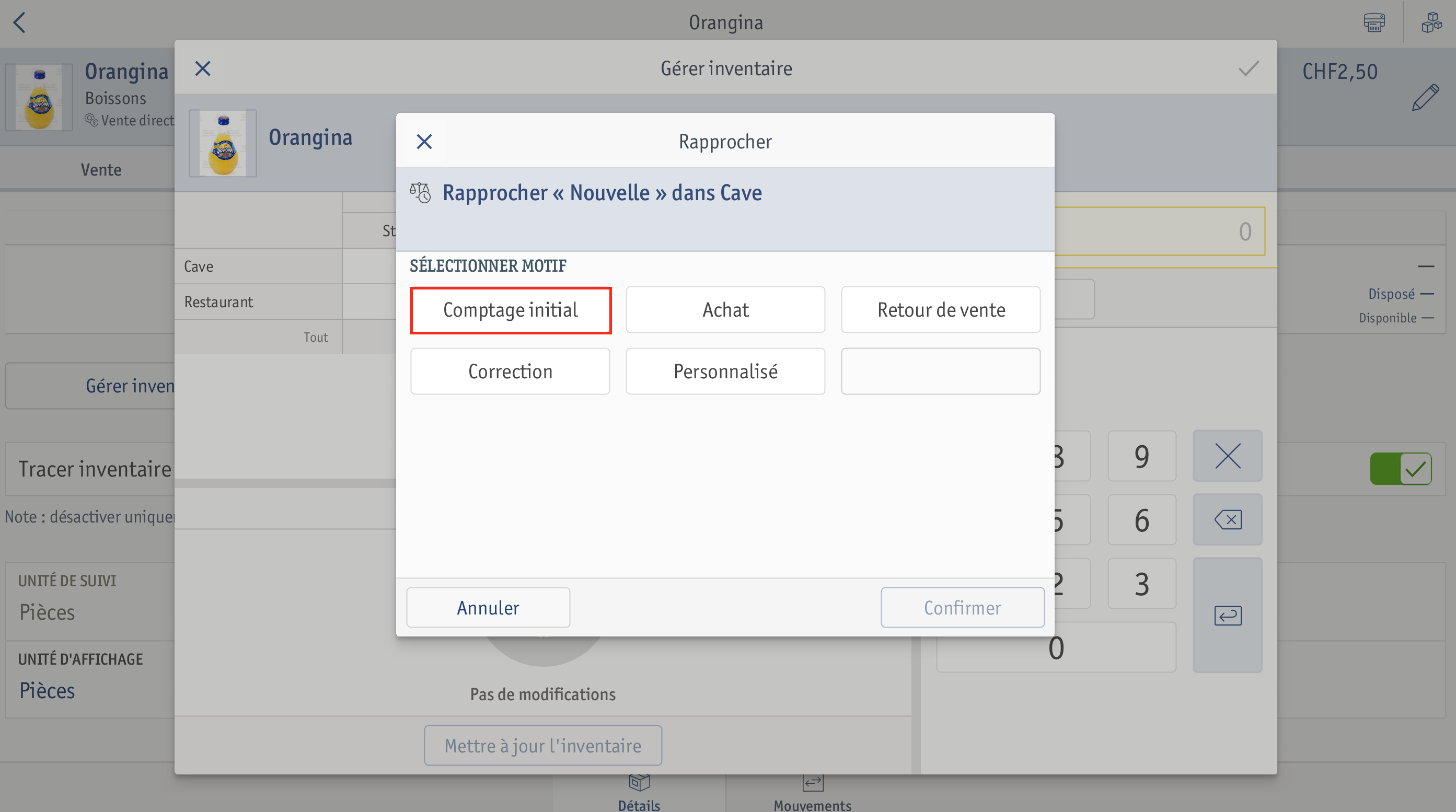 ⮕ Le protocole de modification est actualisé dans la fenêtre Gérer inventaire.
⮕ Le protocole de modification est actualisé dans la fenêtre Gérer inventaire.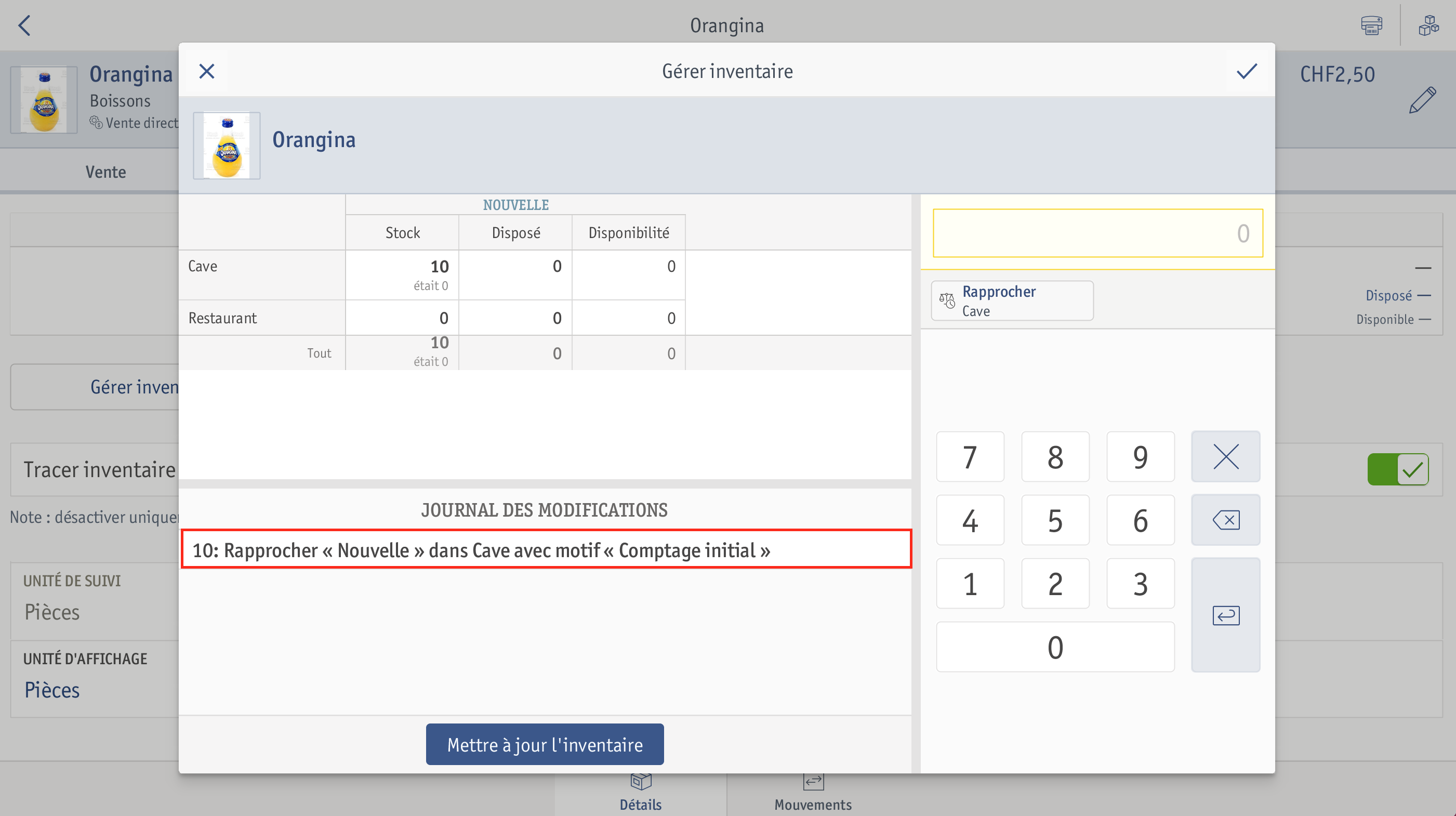 ⮕ Le nouveau stock de lieu de stockage sera affiché dans la fenêtre Détails de l'article.
⮕ Le nouveau stock de lieu de stockage sera affiché dans la fenêtre Détails de l'article. 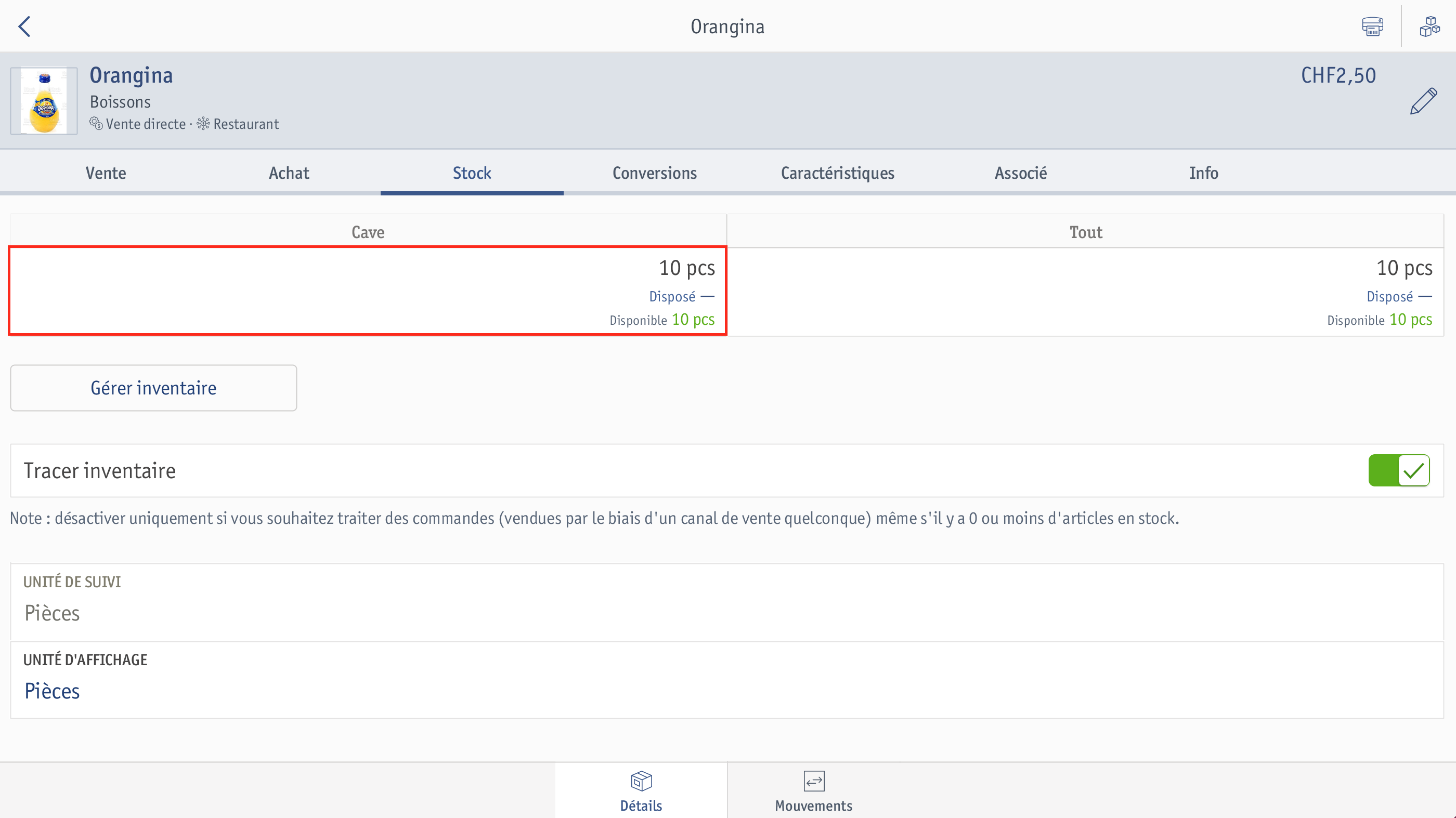
Dans les paramètres par défaut, un lieu de stockage est attribué à chaque point de vente. Vous découvrirez comment créer de nouveaux lieux de stockage dans le guide d’utilisation Gérer les lieux de stockage.
Afin de gérer le stock de vos articles d’inventaire, il est nécessaire que l’option Tracer inventaire soit activée. Si cette option est désactivée, le stock de vos articles d’inventaire ne se modifie pas lorsqu’un achat est effectué !
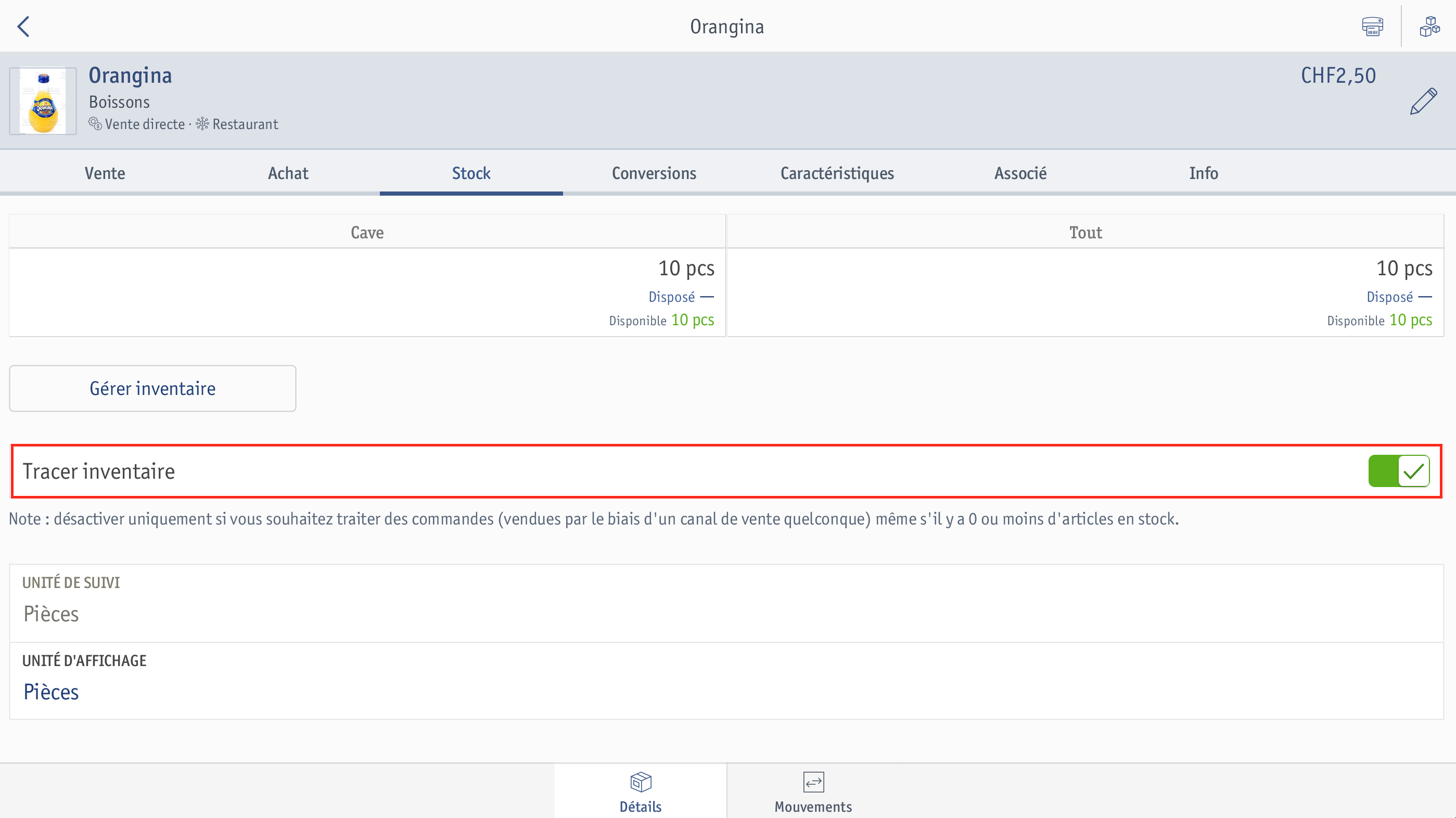
⮕ Le stock actualisé de l’article sera affiché dans la case de l’article, à droite.
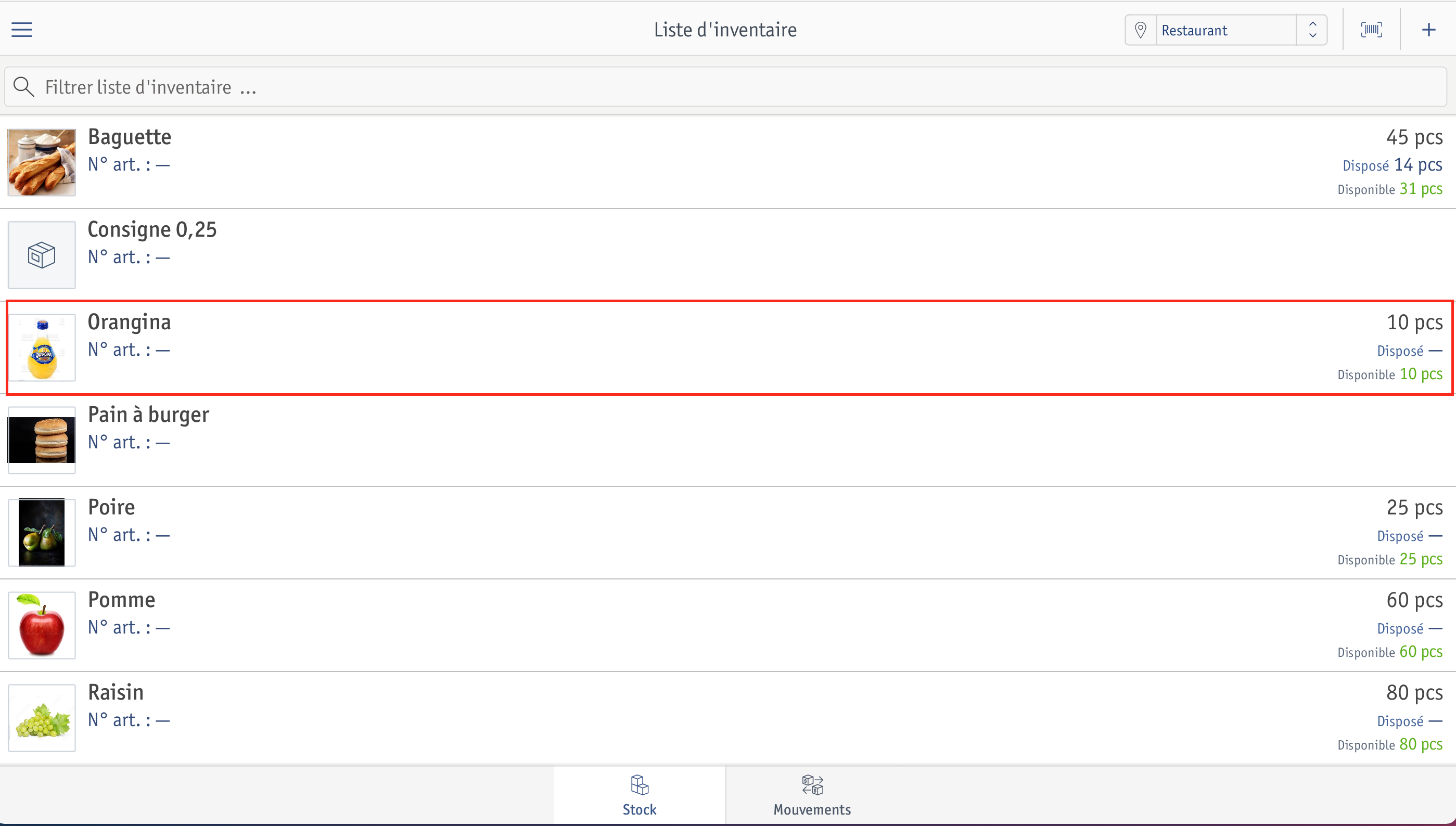
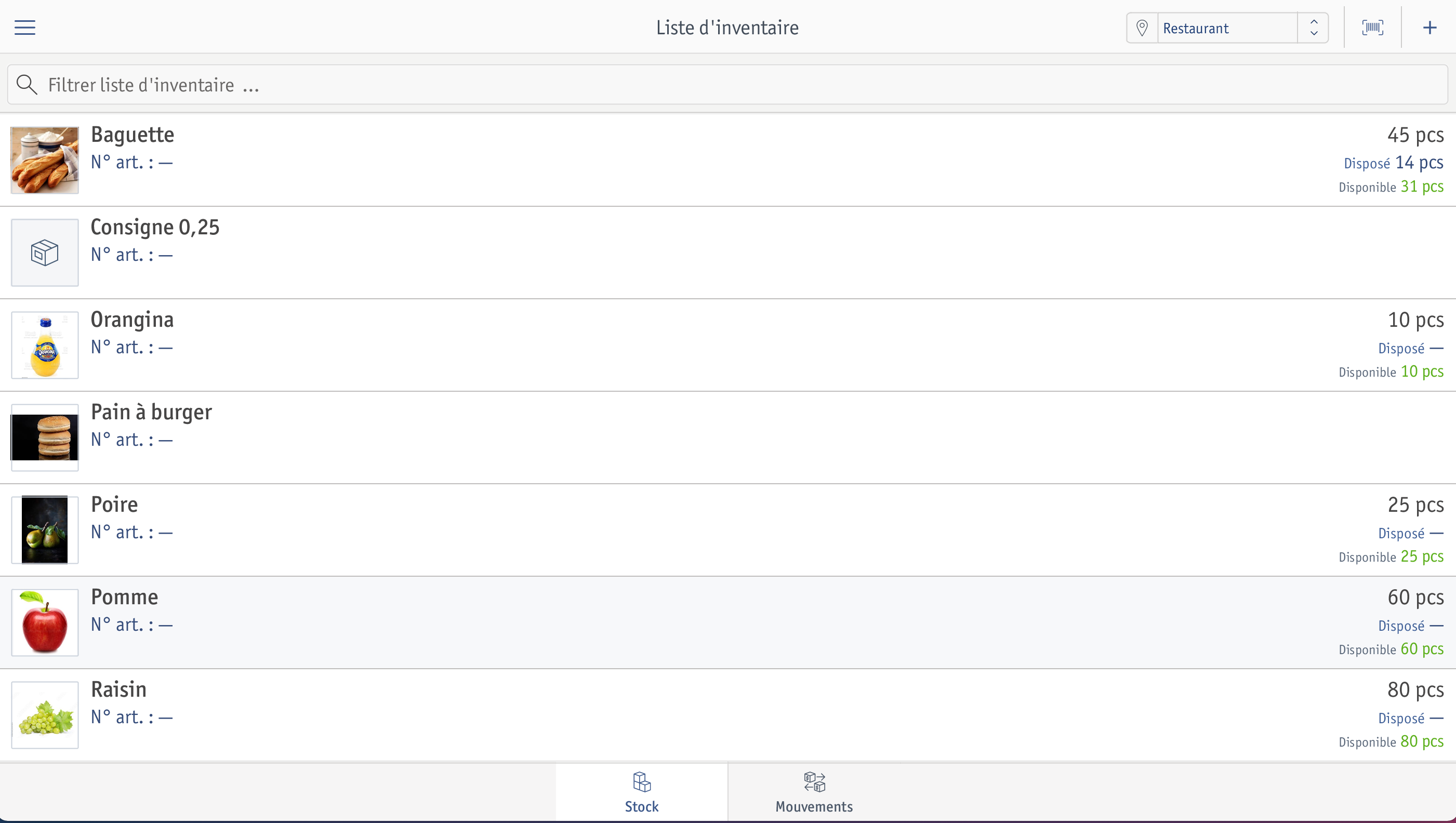 ⮕ Vous avez créé avec succès les stock initiaux de vos articles.
⮕ Vous avez créé avec succès les stock initiaux de vos articles.Lorsque vous vous rendez dans l’aperçu Mouvements, vous pouvez filtrer selon l’étiquette Comptage initial.
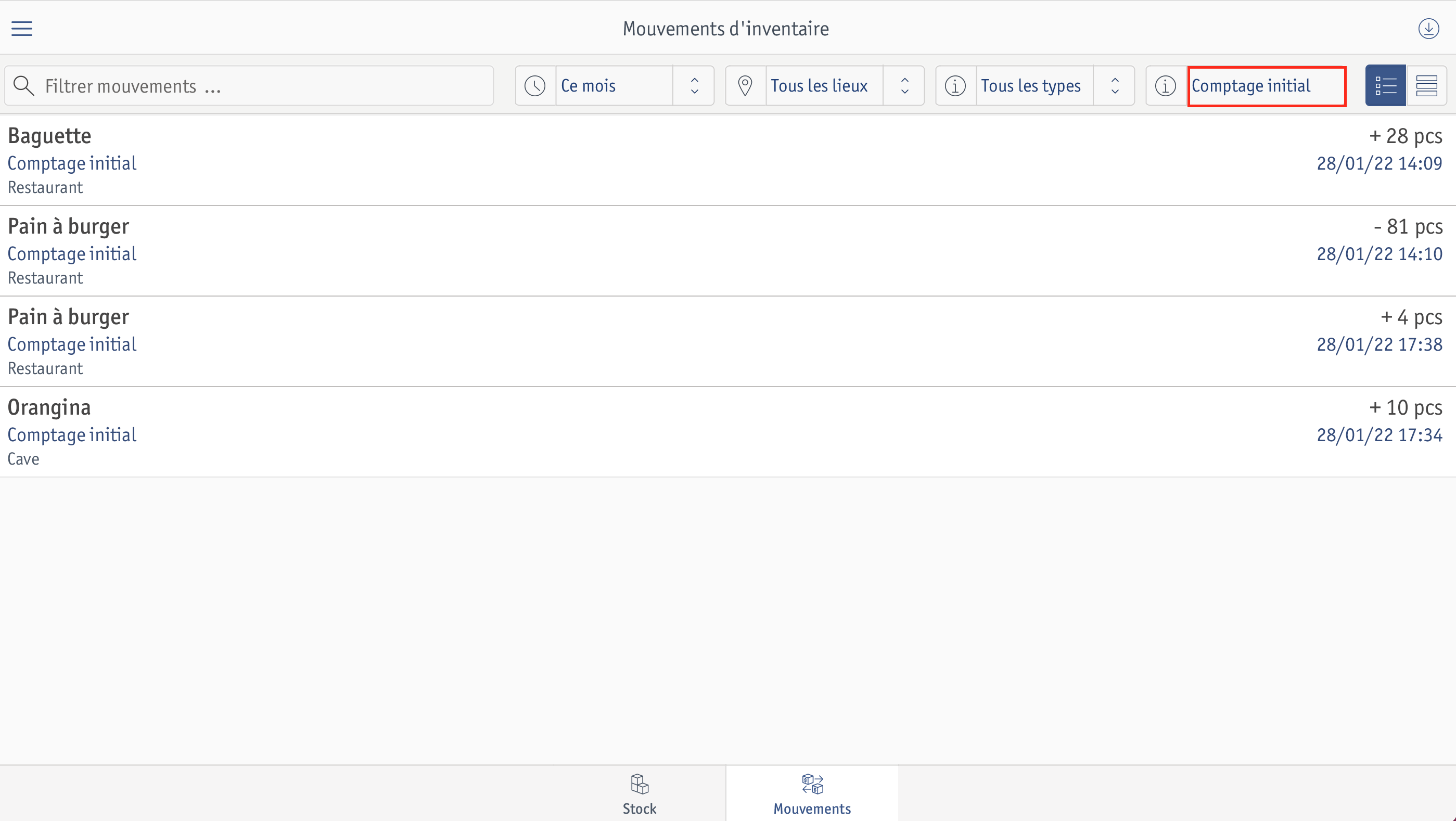
Si vous appuyez sur dans la fenêtre de détails de l’article, vous pouvez ouvrir la fenêtre Gérer inventaire dans le mode souhaité (Augmenter, Réduire, Transfert, Rapprocher).